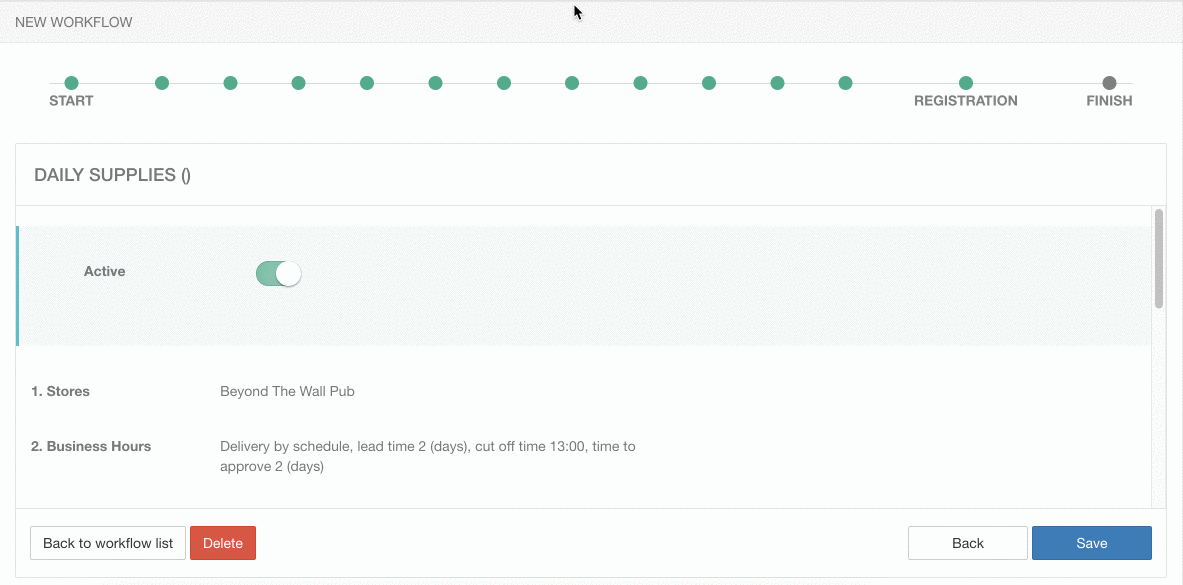Workflow zamawiania produktów. Aplikacja Syrve
Aby dodać nowy workflow, przejdź do Ustawienia systemu i konserwacja > Magazyn > Zakupy i kliknij Dodaj.
START
- Nadaj nazwę workflow zamawiania i dodaj opis.
- Wybierz Zamówienie DC oparte na sieci Web jako typ zamówienia.
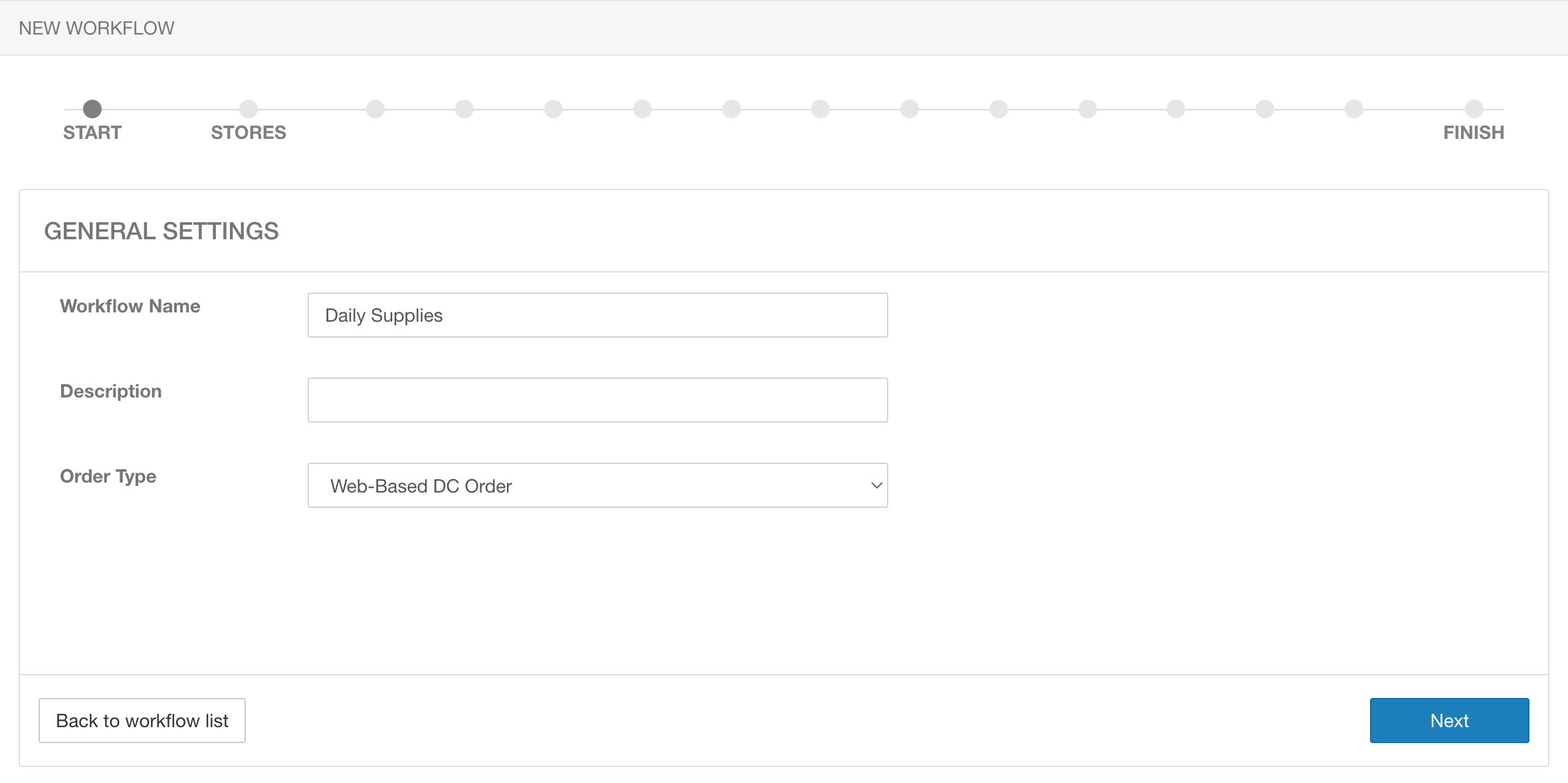
SKLEPY
Określ sklepy, które będą składać zamówienia.
- Wszystkie sklepy w szablonie — zostaną wybrane wszystkie sklepy należące do określonych szablonów. Ten workflow może być używany tylko w restauracjach, gdzie takie szablony są zdefiniowane w ustawieniach.
- Wybrane sklepy — określ sklepy ręcznie.
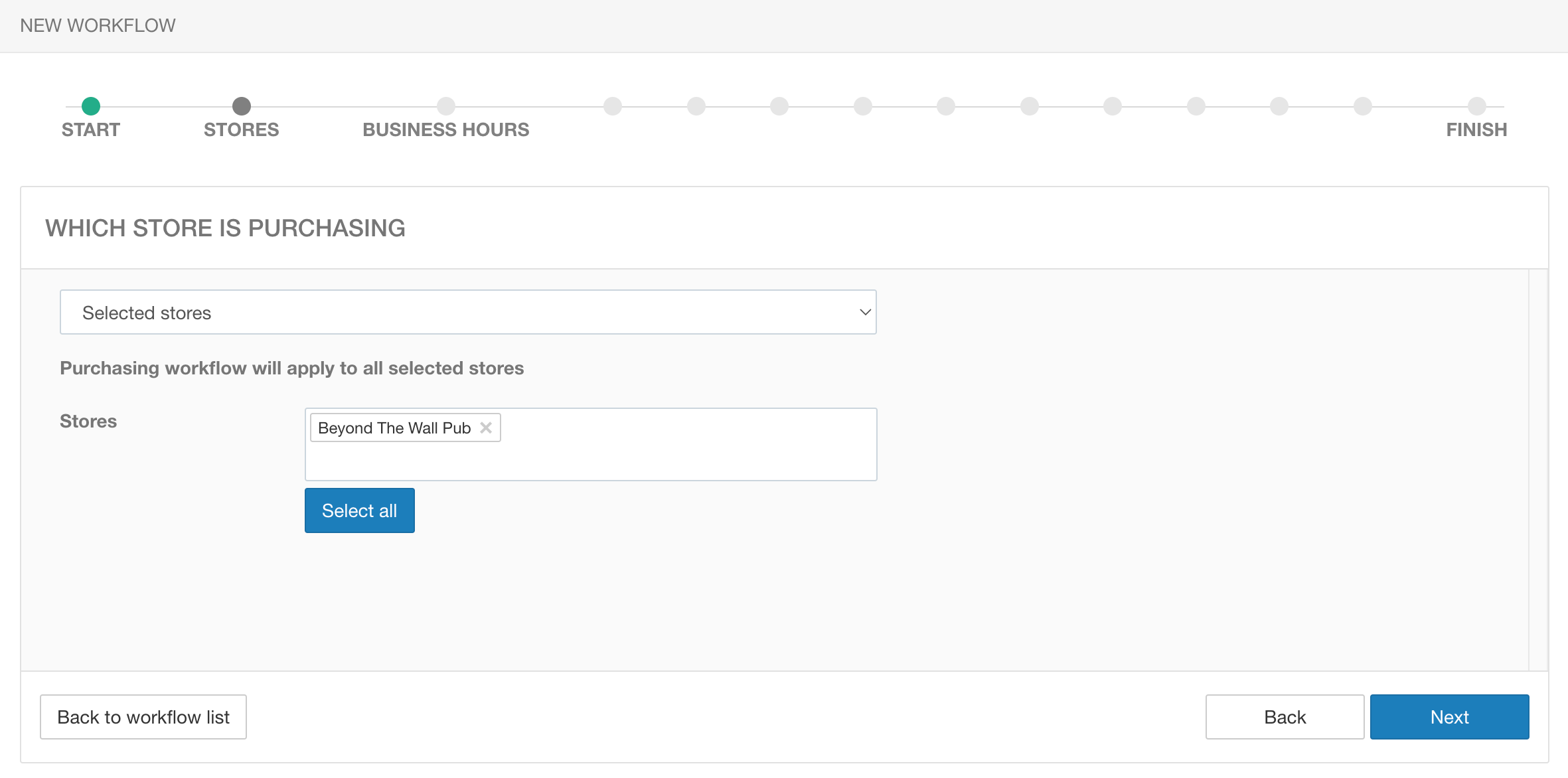
HARMONOGRAM
Harmonogram dostawy produktów jest ustawiany tak samo jak dla zamówień zakupów żywności. Szczegóły znajdziesz w artykule Workflow zakupów żywności. Zamówienia są składane automatycznie, jeśli harmonogram jest ustalony, a ręcznie, jeśli harmonogram nie jest zdefiniowany.
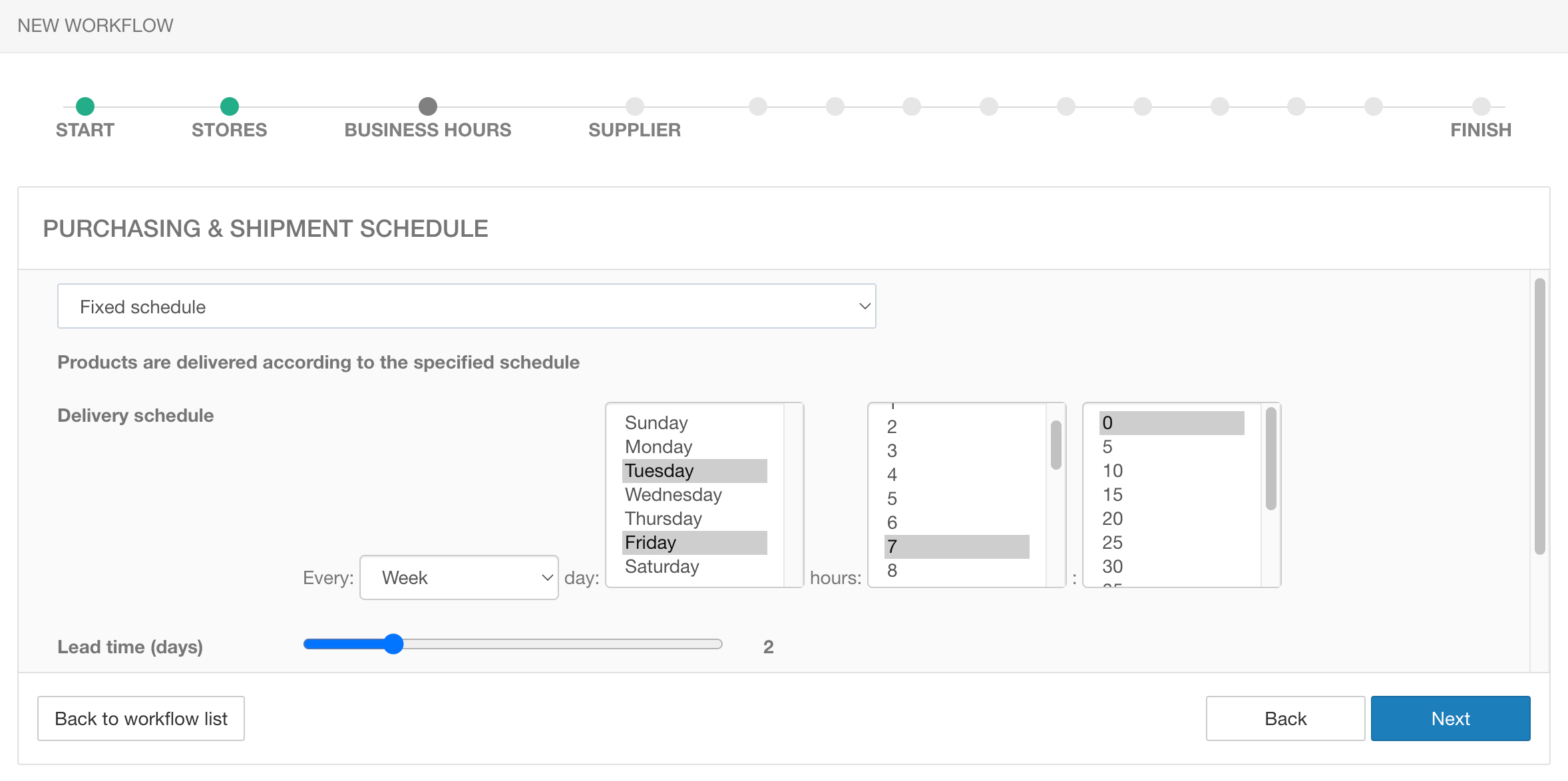
DOSTAWCA
- Tutaj należy określić, który sklep w Twojej sieci będzie pełnił rolę Centrum Dystrybucji — przygotowuje produkty i dystrybuuje je między zamawiające sklepy. Użyj tego kroku do skonfigurowania magazynów i kont.
- Jeśli nie potrzebujesz tworzenia zapisów zaopatrzenia (dokumentów gotowania i ruchu zapasów) jako części workflow, na przykład wolisz tworzyć dokumenty magazynowe ręcznie, wyłącz opcję Twórz zapisy zaopatrzenia.
- Określ swoją politykę cenową. W tym celu wybierz jedną z opcji w polu Typ wyceny produktu: Koszt + narzut lub Cennik.
- Użyj Koszt + narzut, aby zwiększyć cenę o określony procent.
- Użyj Cennik, jeśli chcesz, aby ceny były importowane z cennika przygotowanego specjalnie dla sklepu zamawiającego.
- Określ narzut jako procent w polu Narzut %, jeśli wybrałeś Koszt + narzut powyżej.
- Wybierz Konto rozchodu, na którym zostanie zaksięgowany koszt produktów uszkodzonych lub zagubionych w transporcie. Określ powód rozbieżności jako Utrata w transporcie, aby system automatycznie utworzył zapis rozchodu na etapie Potwierdzenia, który jest ostatnim krokiem workflow zamawiania DC. Jeśli konto rozchodu nie zostanie określone, zapisy rozchodu nie będą tworzone automatycznie.
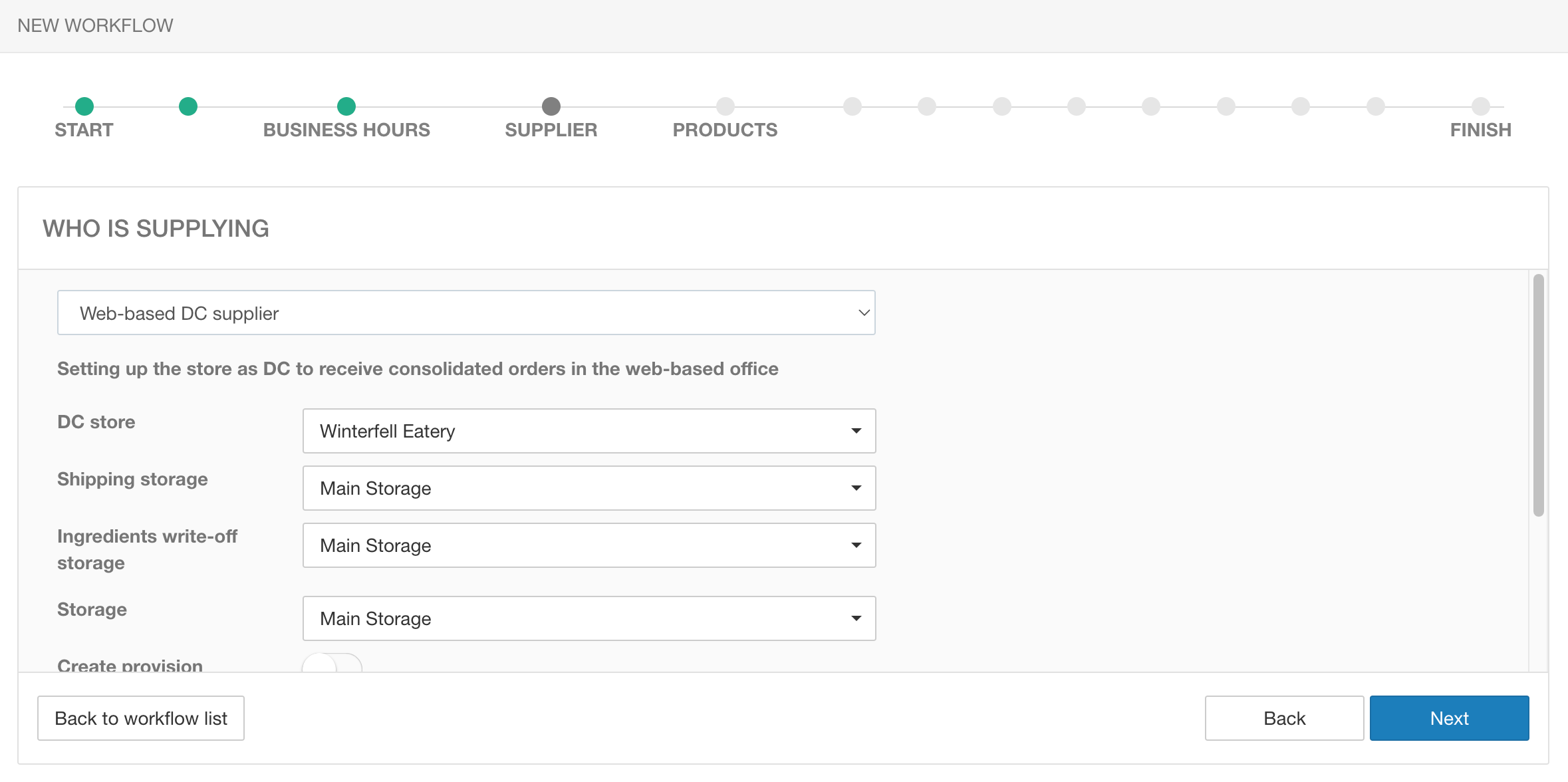
PRODUKTY
Tutaj należy użyć wcześniej przygotowanego szablonu produktu.
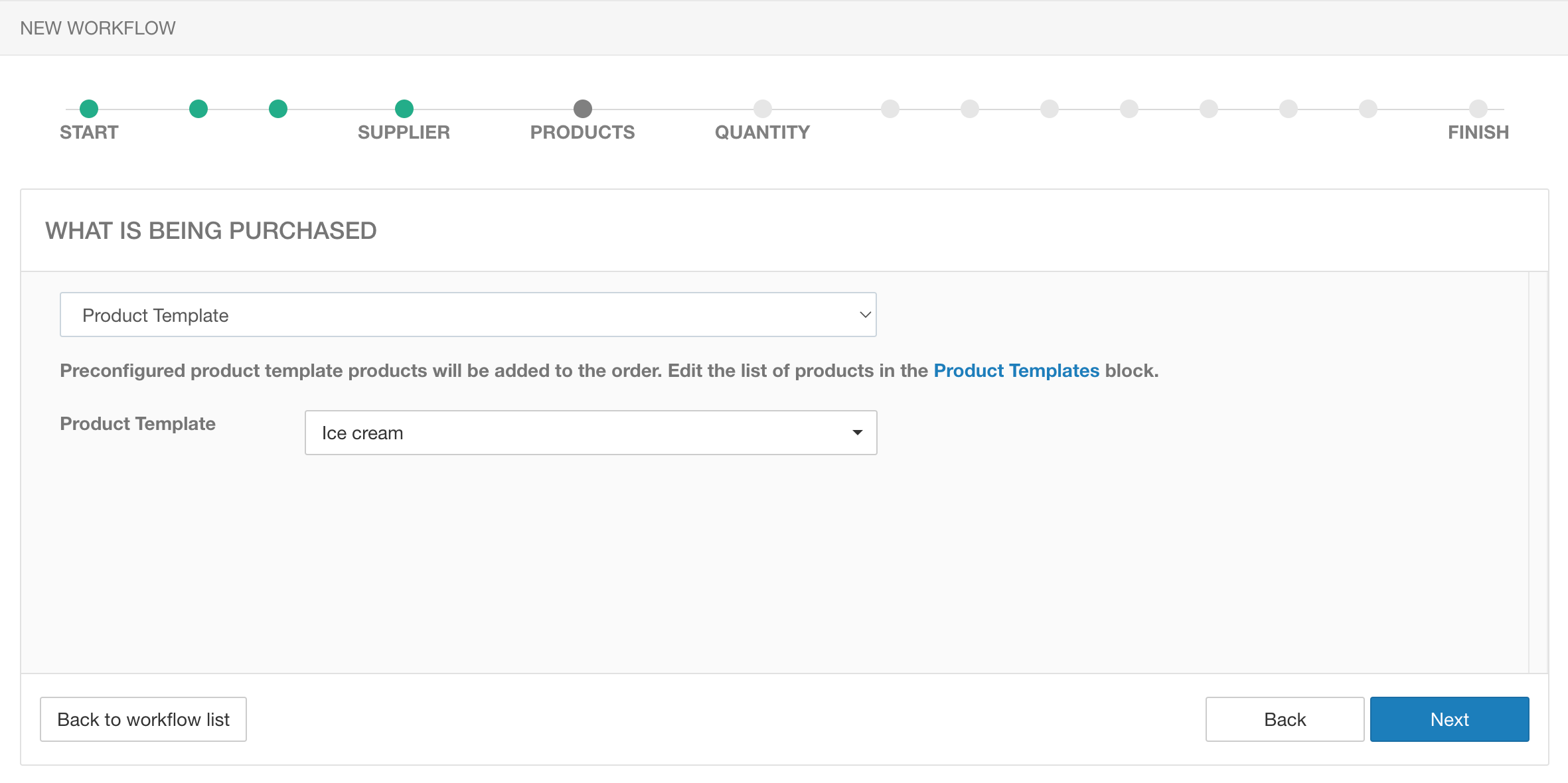
ILOŚĆ
Określ sposób, w jaki system powinien oszacować ilość produktów w zamówieniu:
-
Pracownik może ręcznie określić wymaganą ilość w momencie składania zamówienia. W tym celu wybierz pozycję Nie sugeruj.
-
System może oszacować wymaganą ilość produktu na podstawie prognozy sprzedaży. W tym celu wybierz pozycję Użyj prognozy. W polu Procent końcowej prognozy określ, jak chcesz wykorzystać prognozę, np. 100%, 80% lub 120%.
-
Użyj Prognozy wielodniowej, jeśli chcesz, aby system oszacował ilość potrzebną do utrzymania działalności przez określoną liczbę dni na podstawie prognozy.
-
Możesz również zamówić taką samą ilość jak w ostatnim zamówieniu. W tym celu wybierz pozycję Powtórz ostatnie zamówienie.
-
Jeśli system nie może wygenerować prognozy, ponieważ nie ma historii sprzedaży, wybierz Ilość według dni tygodnia. W tym celu musisz utworzyć plik arkusza kalkulacyjnego z wymaganymi kolumnami: productSku, qtyMonday, qtyTuesday, qtyWednesday, qtyThursday, qtyFriday, qtySaturday, qtySunday i wkleić dane w pole. Określ przybliżoną ilość produktu na każdy dzień tygodnia.
Plik powinien wyglądać tak:
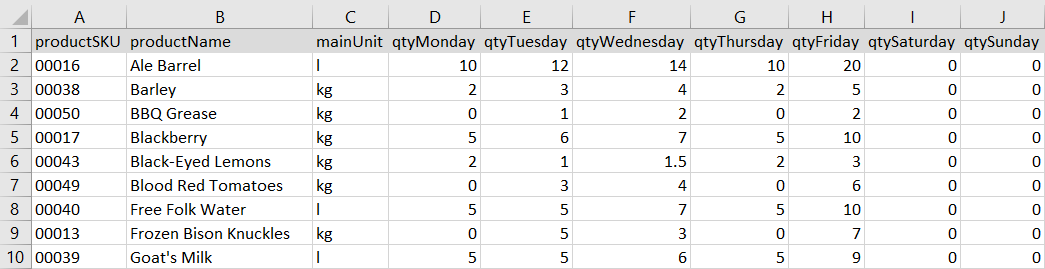
Zapisz plik w formacie CSV. Przekonwertuj powstały plik CSV na JSON.
Przykład skryptu[
{
"productSku":"6501106",
"qtyMonday": 0,
"qtyTuesday":1,
"qtyWednesday":3,
"qtyThursday":2,
"qtyFriday":2,
"qtySaturday":3,
"qtySunday": 3
},
{
"productSku":"6501102",
"qtyMonday": 10,
"qtyTuesday":15,
"qtyWednesday":13,
"qtyThursday":8,
"qtyFriday":13,
"qtySaturday":12,
"qtySunday": 20
}
]
JEDNOSTKI
W zamówieniu można używać tylko jednostek zdefiniowanych w szablonie produktu.
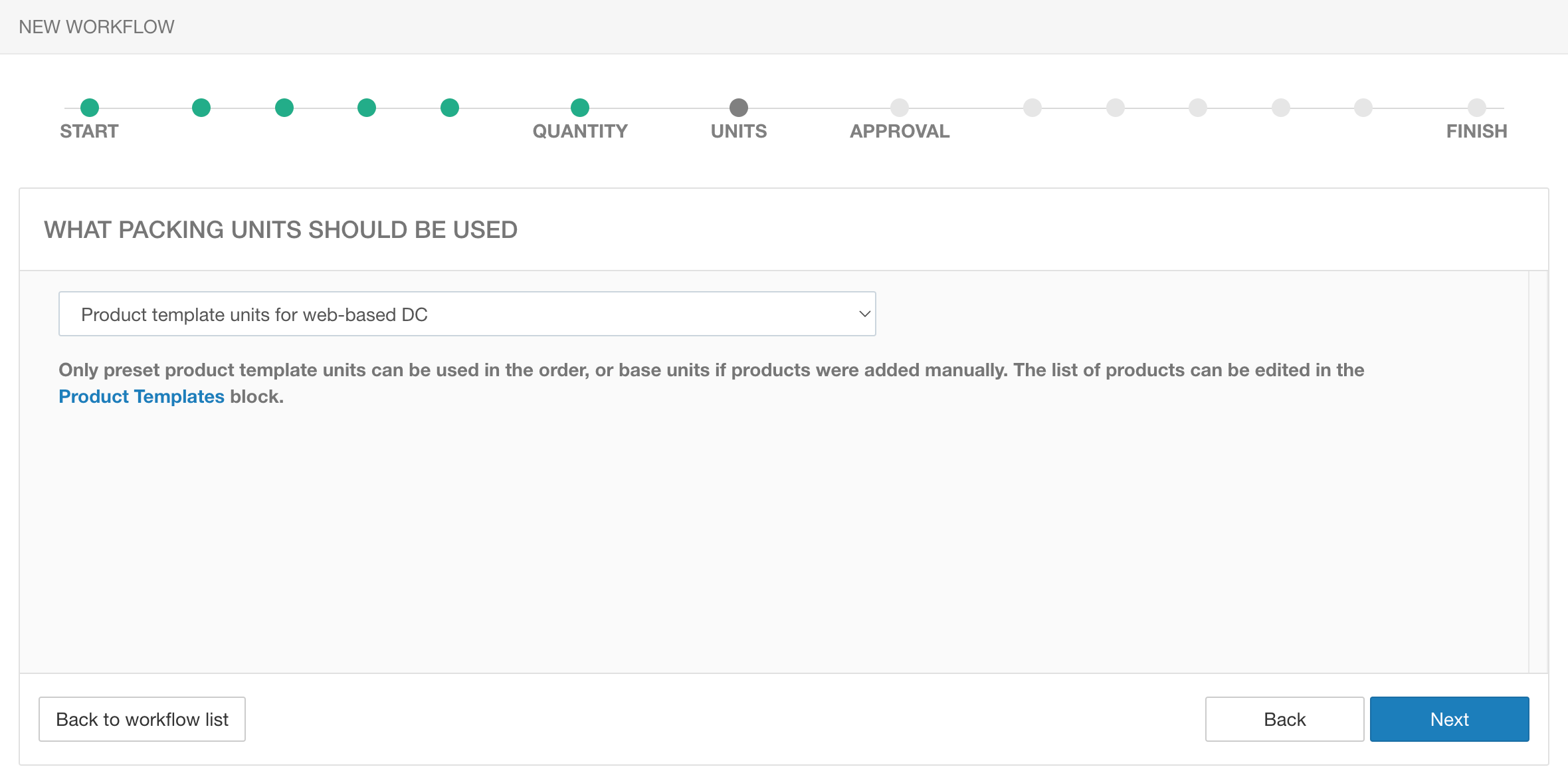
ZATWIERDZENIE
Na tym etapie pracownik sprawdza zamówienie i w razie potrzeby je zmienia, np. dostosowuje ilość.
Aby pracownik mógł zatwierdzić zamówienia przed ich złożeniem, włącz opcję Wymagane zatwierdzenie. Jeśli tego nie zrobi, zamówienie zostanie anulowane.
Jeśli opcja jest wyłączona, zamówienie od razu przyjmie status Wysłane, a jeśli włączone jest automatyczne wysyłanie, zostanie wysłane do dostawcy.
Ten krok można pominąć, jeśli zamówienia są składane według harmonogramu, a ilość jest szacowana automatycznie.
Nie pomijaj tego kroku, jeśli:Nie ma zdefiniowanego harmonogramu zamawiania.Ilość powinna być określona ręcznie.
Aby przenieść zamówienie do następnego statusu — Wysłane (po zatwierdzeniu przez sklep), włącz opcję Wyślij zamówienie od razu.
Jeśli opcja jest wyłączona, zamówienie zachowuje status Zatwierdzone po zatwierdzeniu w sklepie. Status Wysłane zostanie nadany automatycznie w zależności od ustawień wykonanych w kroku HARMONOGRAM.
Jeśli opcja Wymagane zatwierdzenie jest włączona, zamówienie powinno zostać potwierdzone przez pracownika sklepu z uprawnieniem "Zatwierdź zamówienie przez pracownika".
Aby kierownik lub odpowiedzialny pracownik mogli dodatkowo zatwierdzać zamówienia przekraczające określoną kwotę, włącz opcję Wymagane zatwierdzenie kierownika i określ cenę zamówienia wymagającą zatwierdzenia. Zatwierdzający kierownik powinien mieć uprawnienie "Zatwierdź zamówienie przez kierownika".
Aby umożliwić kierownikowi z uprawnieniem "Zatwierdź zamówienie przez kierownika" zatwierdzanie najdroższych zamówień, włącz opcję Wymagane zatwierdzenie centrali i określ kwotę.
Jeśli pracownik nie potwierdzi zamówienia na czas, zamówienie zostanie automatycznie anulowane.
Aby umożliwić pracownikom dostosowanie zamówienia podczas zatwierdzania i dodawanie do niego produktów, włącz opcję Zezwól na dodawanie produktów.
Wyłącz opcję Pokaż koszt produktu, jeśli nie chcesz, aby sklepy zamawiające widziały koszt — mogą nie należeć do tej samej firmy co Twój sklep i dlatego nie muszą znać netto kosztu Twoich produktów.
Włącz opcję Zezwól na edycję zamówień przed ich potwierdzeniem przez dostawcę, aby umożliwić pracownikom sklepu wprowadzanie zmian w zamówieniach przed ich realizacją przez pracownika DC.
Możesz także ograniczyć czas, w którym zamówienie może być edytowane. Aby to zrobić, włącz opcję Zezwól na edycję zamówień przed określonym czasem.
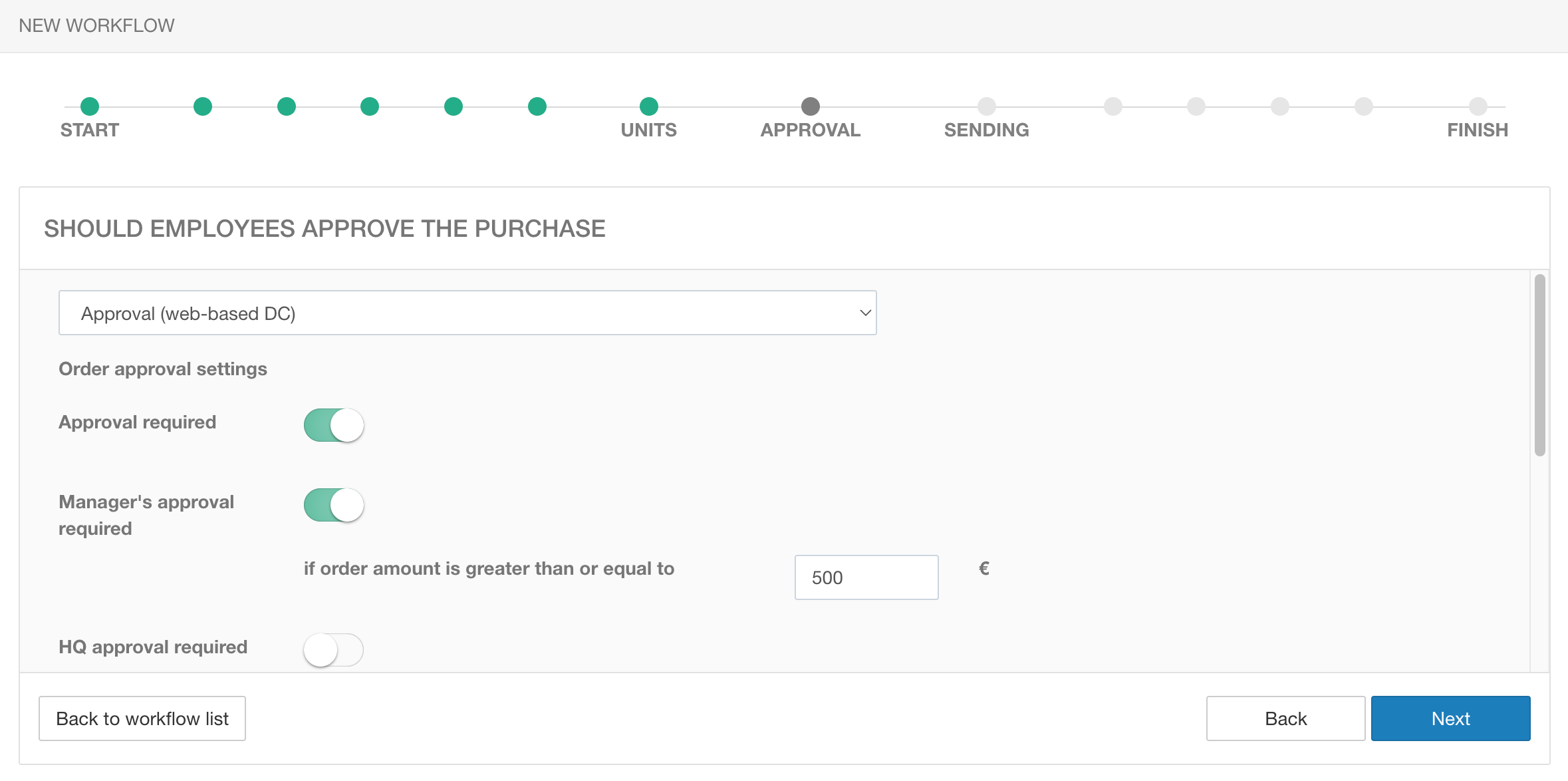
WYSYŁKA
Zamówienie zostanie automatycznie wysłane do opartego na sieci Web DC. Szczegóły zamówienia będą dostępne w skonsolidowanym zamówieniu w biurze opartym na sieci Web.
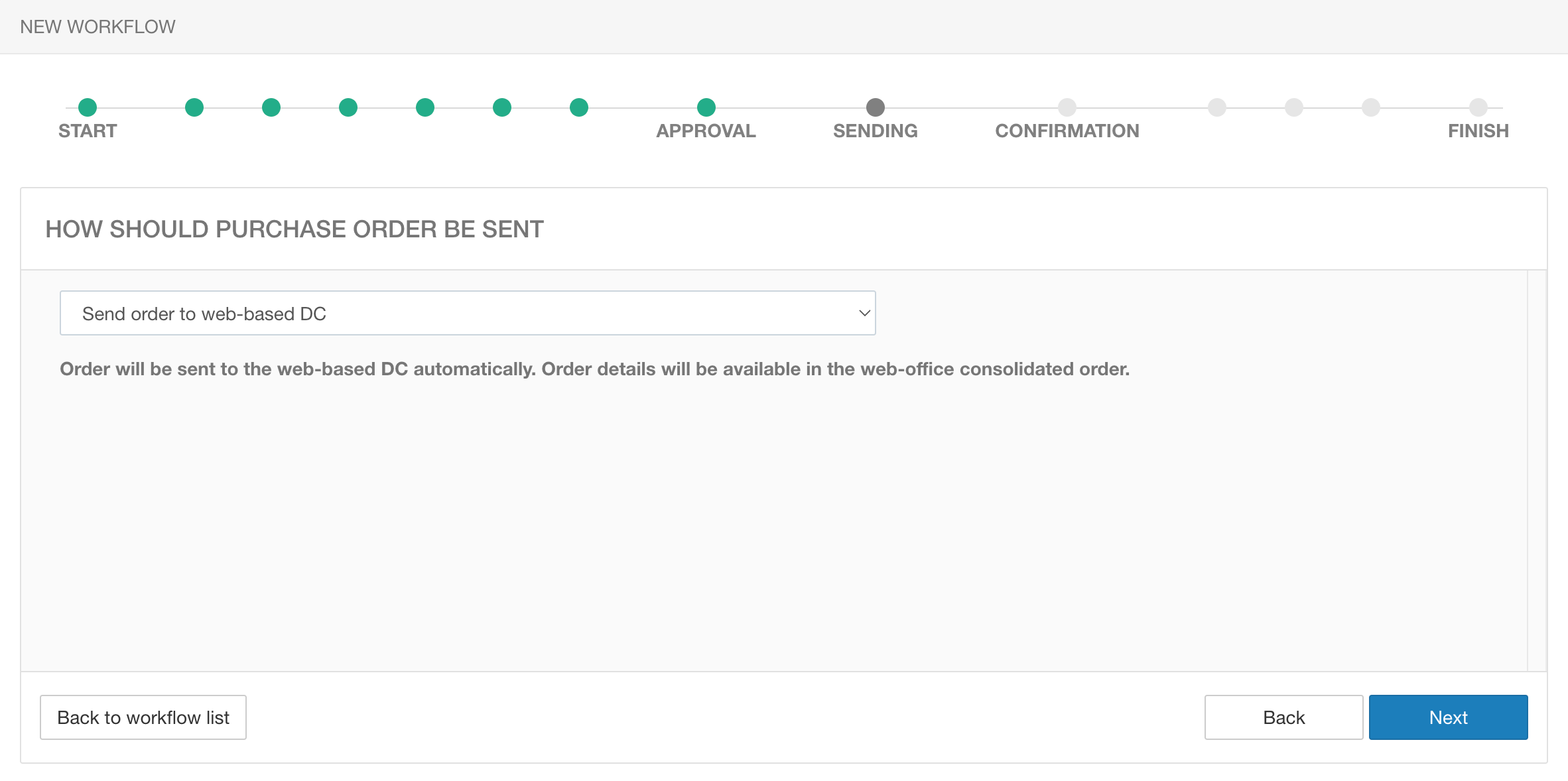
POTWIERDZENIE
Sklepy otrzymują potwierdzenie, gdy pracownik wyśle je ze skonsolidowanego zamówienia.
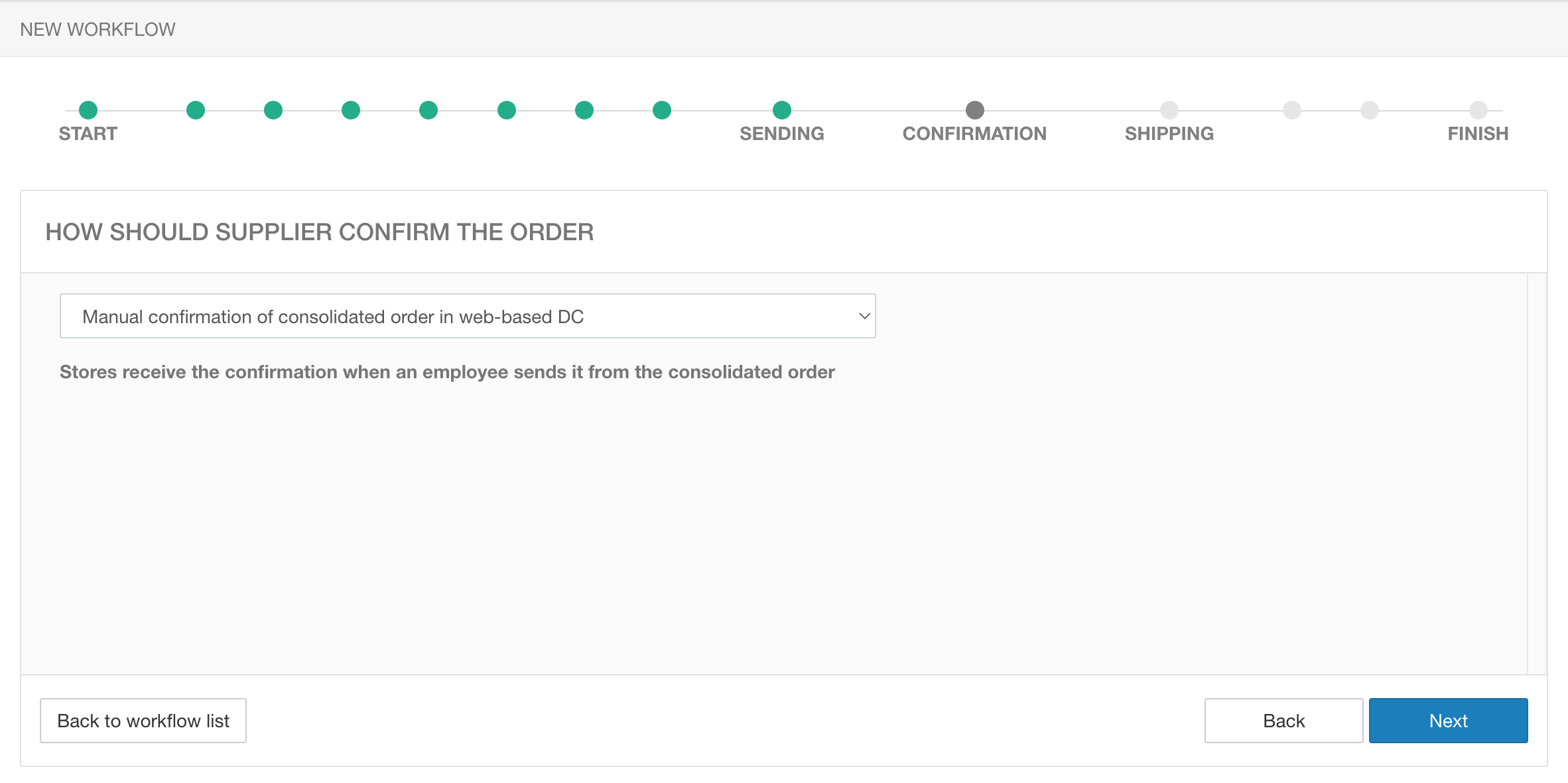
WYSYŁKA
Sklep automatycznie otrzyma szczegóły wysyłki, gdy odpowiedni zapis zostanie oznaczony jako Wysłany w skonsolidowanym zamówieniu. Na tym etapie należy wybrać typ magazynu odbiorczego.
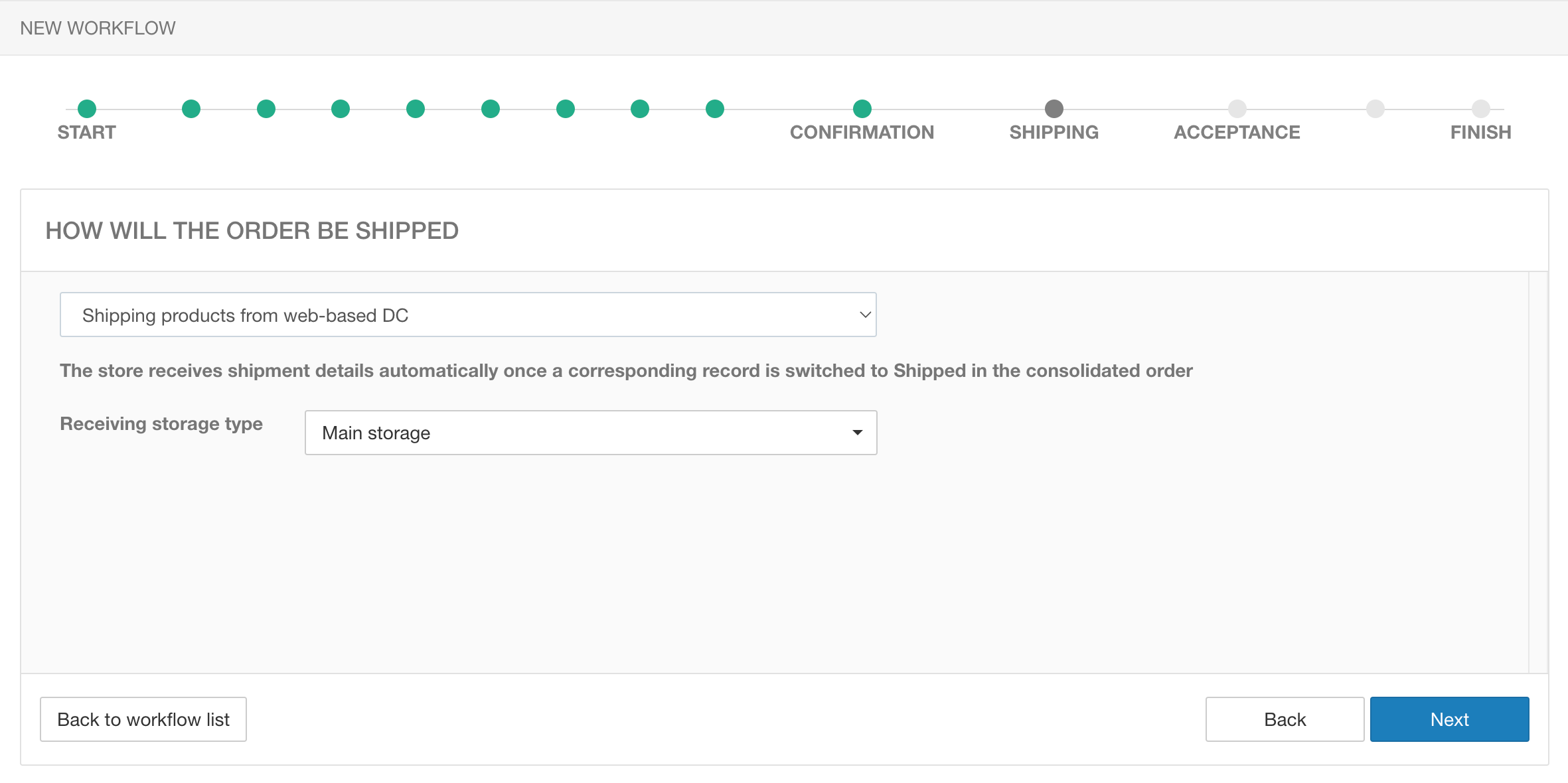
PRZYJĘCIE
- Jeśli przyjęcie nie jest wymagane i możesz zaksięgować towary zgodnie z fakturą DC, wybierz pozycję Automatyczne przyjęcie.
- Jeśli chcesz, aby towary zostały zweryfikowane w sklepie przed zaksięgowaniem, wybierz pozycję Ręczne przyjęcie. Niektóre parametry zamówienia mogą być zmieniane w sklepie odbierającym. W tym celu włącz wymagane opcje:
- Zezwól na zmianę jednostek. Może być przydatne, jeśli jednostki opakowania/pomiaru dostarczonych towarów różnią się od zamówionych.
- Zezwól na dodawanie produktów. Kierownik może dodać towary do zamówienia, jeśli przesyłka zawiera produkty, które nie zostały zamówione.
- Zezwól na zmianę magazynu odbiorczego. Kierownik może zmienić magazyn odbiorczy. Może to być przydatne, jeśli wybrano niewłaściwy magazyn.
- Zezwól na zmianę VAT. Kierownik może zmienić stawkę VAT w zamówieniu, jeśli VAT jest wyłączony z cen zakupu w Ustawieniach księgowości.
- Powiadamiaj w przypadku rozbieżności produktu. Określ adres e-mail, na który chcesz otrzymywać raport o rozbieżnościach: różnice w ilości, cenie lub produkcie. Zalecamy podanie adresu e-mail dostawcy, aby był na bieżąco z przyjęciem. Raport jest generowany w Excelu. Jeśli inni pracownicy również powinni otrzymywać powiadomienia o rozbieżnościach, możesz skonfigurować dla nich powiadomienia e-mail i wybrać kanał Zakupy: Odchylenia.
REJESTRACJA
Po przyjęciu produktów należy zaksięgować fakturę zakupu. Od tego momentu powinna być już dostępna w systemie (jest tworzona automatycznie po wysyłce).
Produkty zostaną zarejestrowane w ilości i jakości zgodnej z przyjęciem.
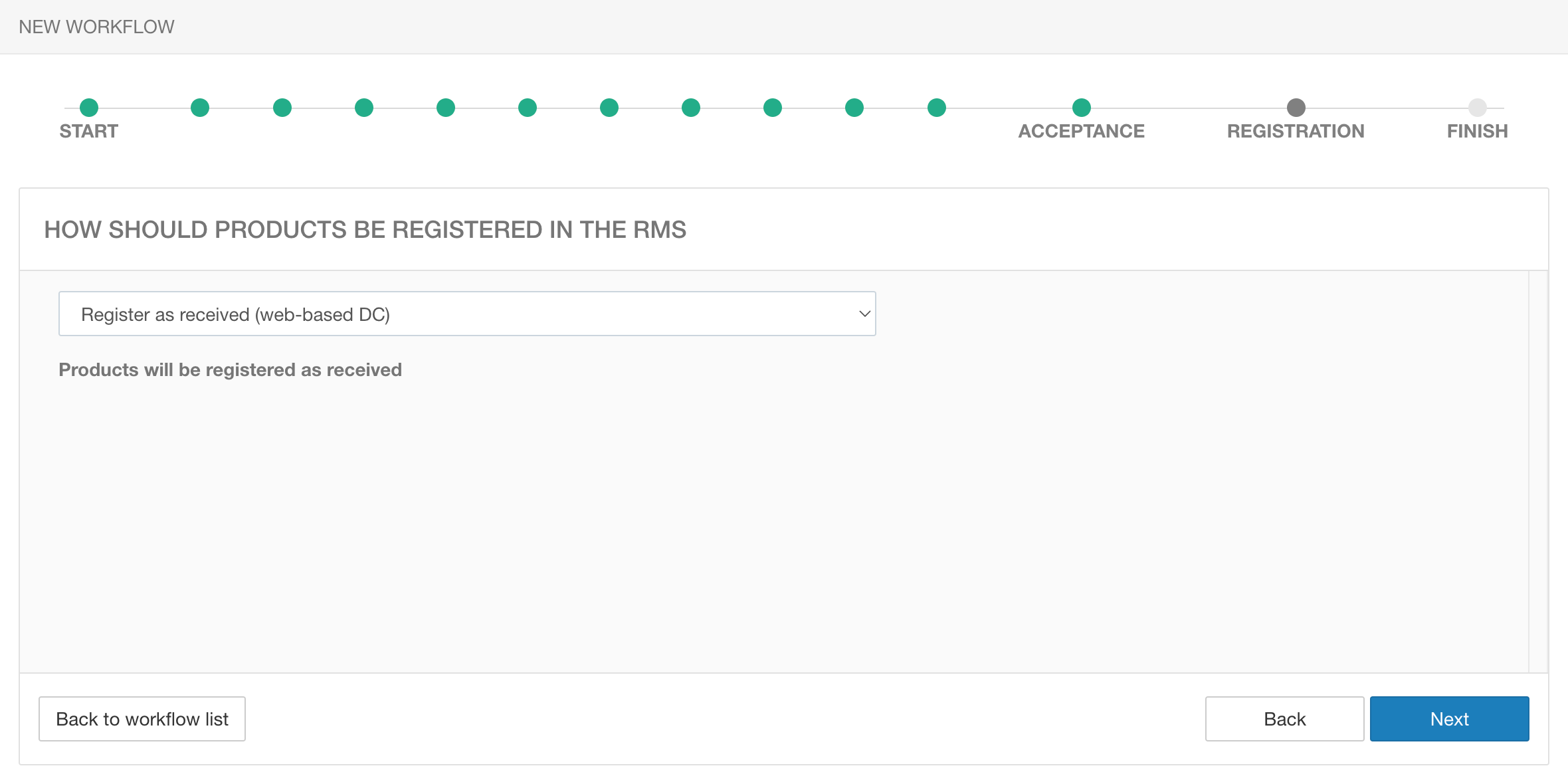
ZAKOŃCZENIE
Sprawdź jeszcze raz ustawienia przepływu pracy, Aktywuj przepływ pracy i kliknij Zapisz.